Schritt-für-Schritt-Verfahren für VLC zum Aufzeichnen von DVDs auf allen Betriebssystemen
VLC ist ein bekannter Mediaplayer, der von Millionen von Benutzern auf der ganzen Welt verwendet wird. Es dient nicht nur zum Abspielen von Video oder Audio. Vielleicht ist das neu für Sie, aber wussten Sie, dass dieser Mediaplayer andere Verwendungszwecke hat. Es kann beispielsweise DVDs mit Video und Audio bearbeiten, aufzeichnen und auch verschlüsselte DVDs lesen und rippen. Aber nicht alle DVDs können vom VLC gerippt werden, wenn sie einen Kopierschutz haben. Außerdem wird das Rippen Ihre Zeit in Anspruch nehmen, anstatt das Video anzusehen, das Sie wahrscheinlich warten werden, um das Rippen zu beenden. Aus irgendeinem Grund neigen Benutzer dazu, DVD-Filme mit VLC aufnehmen während des Anschauens oder lassen Sie es in Ruhe, anstatt den Videoinhalt von der DVD zu rippen, um ihn mit anderen zu teilen. In diesem Artikel werden Sie verstehen, dass Sie die Video-Audio-Ausgabe von den DVDs nicht rippen müssen. Stattdessen können Sie es während des Anschauens aufnehmen und dabei die gleiche Qualität beibehalten. Lesen Sie weiter und verstehen Sie den Wert jedes Werkzeugs.

Teil 1. So nehmen Sie DVD-Filme mit dem VLC Media Player auf
VLC Media Player
Dieser Mediaplayer ist eine Open-Source-Multiplattform, die fast alle Medienformate unterstützt, die Sie sich vorstellen können. Es kann auch Videos von DVDs rippen, aber es dauert einige Zeit, bis der VLC die Datei rippt. Der Kopiervorgang dauert je nach Länge, Anzahl und Größe des Medienformats mehr als 15 bis 45 Minuten. Anstatt die Diskette zu rippen, nehmen Sie sie mit Hilfe von VLC auf.
Im weiteren Verlauf finden Sie hier einige Schritte zum Aufzeichnen eines Video-Audios auf dem VLC.
Schritt 1. Laden Sie den VLC Media Player über den Browser herunter und installieren Sie ihn. Legen Sie Ihre Einstellungen fest und klicken Sie dann auf Fertig stellen, um fortzufahren. Wenn Sie keine Ahnung haben, wie es aussieht, dann ist dies das Richtige für Sie.
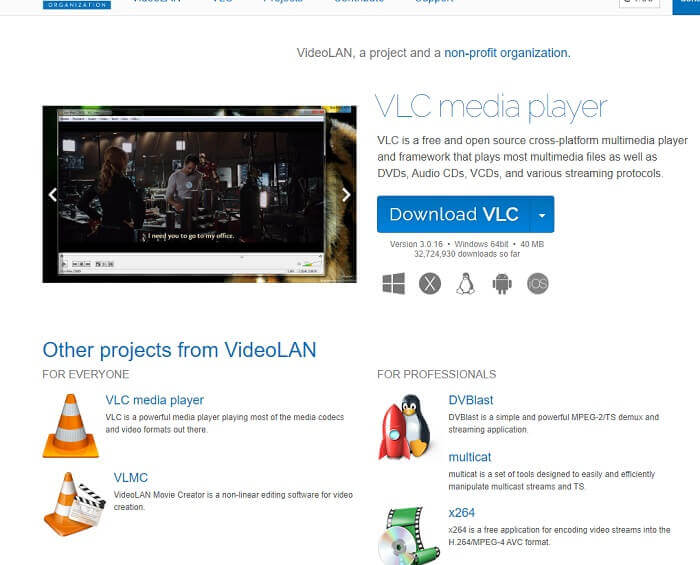
Schritt 2. Drücke den Medien am oberen linken Ende der Schnittstelle. Klicken Datei öffnen und wählen Sie die Datei aus. Oder Sie können die Mediendatei auch per Drag & Drop verschieben.
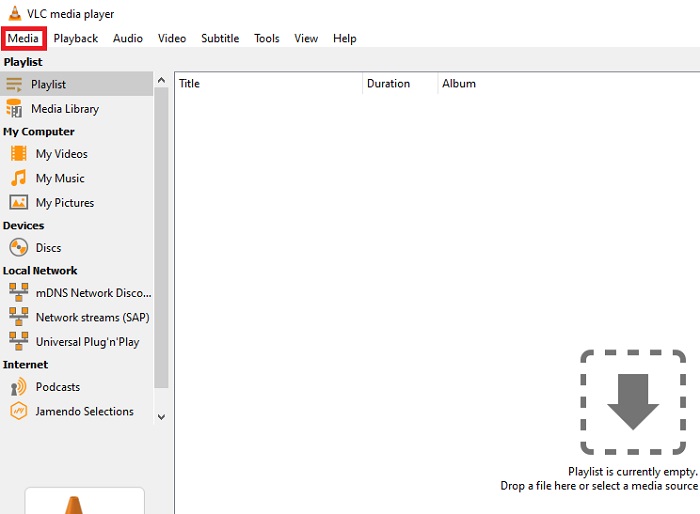
Schritt 3. Klicken Sie auf die Videodatei, die Sie in die Benutzeroberfläche einfügen, um sie abzuspielen.
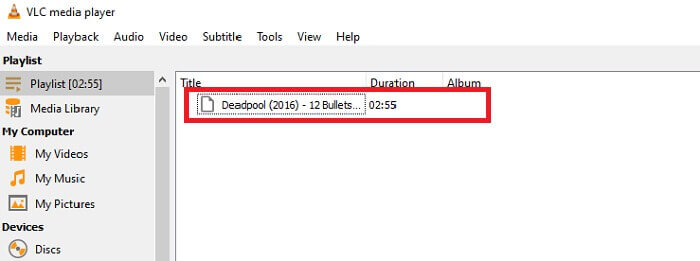
Schritt 4. Schlagen Sie die Wiedergabe Schaltfläche oben in der Benutzeroberfläche neben den Medien. Drücke den Aufzeichnung unter dem Dropdown-Menü, um die Aufnahme zu starten. Beachten Sie, dass die Aufnahme bereits gestartet wird, wenn Sie auf zum Aufnehmen klicken. Warten Sie, bis das Video fertig ist, bevor Sie es stoppen.
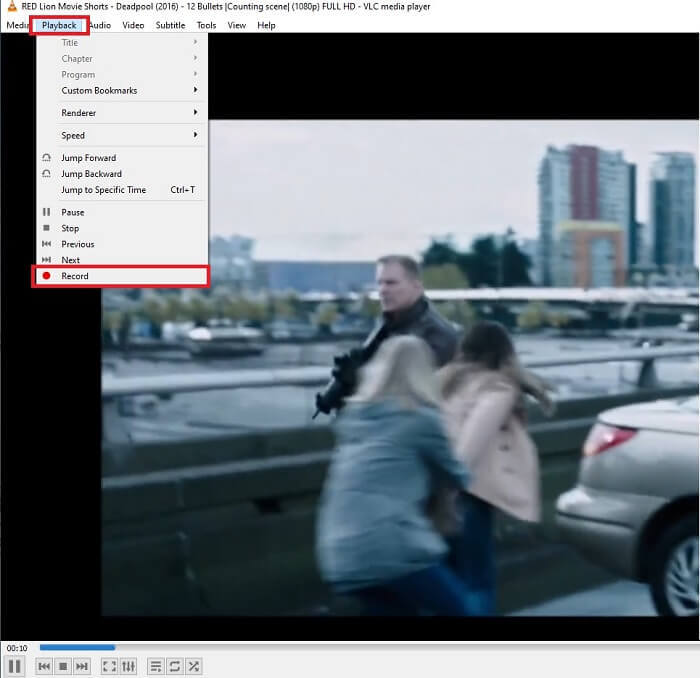
Schritt 5. Wenn das Video fertig ist, können Sie es in Ihrem Datei-Explorer oder -Manager überprüfen und dann darauf klicken. Finden Dieser PC Klicken Sie darauf, verfolgen Sie als nächstes die Videos, und schließlich sehen Sie im Video, dass die VLC-Aufnahmedatei enthalten ist.
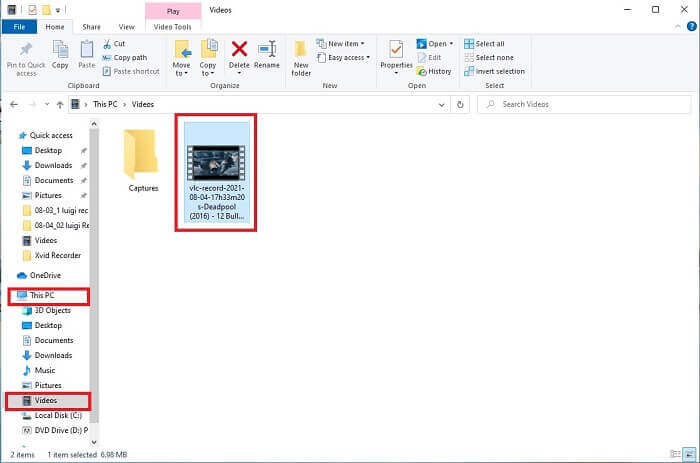
Vorteile
- Unterstützt alle Arten von Audio-Video-Formaten, Codecs und anderen verschlüsselten Dateien.
- Es ist ein kostenloses Open-Source-Tool auf seiner offiziellen Website.
- Beobachten Sie überall und jederzeit. Zum Abspielen von Videos ist kein Internet erforderlich.
Nachteile
- Hat nach Abschluss der Aufnahme keine eigene Verlaufsliste.
- Benutzer finden es schwer zu wissen, ob die Aufnahme bereits begonnen hat. Keine fps, Länge des Videos, Speicherplatz wurde verwendet und einige andere Funktionen, die eine Bildschirmaufnahme haben sollte.
Teil 2. Online-Möglichkeit zum Aufnehmen von DVDs mit FVC Free Screen Recorder
VLC kann was in seiner Schnittstelle aufzeichnen. Was ist, wenn Sie VLC nicht herunterladen möchten, aber aufnehmen möchten, ohne ein Tool herunterzuladen. Ich möchte nur die DVD-Filme auf einer Online-Plattform aufnehmen. Ein kostenloses Online-Tool, auf das jeder und überall mit einer Internetverbindung zugreifen kann.
Dann ist dieses Online-Tool - FVC-Bildschirmrekorder ist für Sie, kein Download, starten Sie einfach das Tool. Anstatt DVDs mit VLC aufzunehmen, erleichtert Ihnen dieses internetabhängige Tool das Aufnehmen mit einer hochwertigen Video-Audio-Ausgabe. Keine versteckten Gebühren enthalten. Es ist für alle Plattformen verfügbar. Mit Hilfe der schwebenden Symbolleiste wurde es benutzerfreundlich und einfach zu verwalten.

Und jetzt fahren wir mit den Schritten zur Verwendung dieses Tools fort.
Schritt 1. Drücke den Verknüpfung um mit dem Werkzeug fortzufahren. Drücke den Starte die Aufnahme um die Software zu starten.
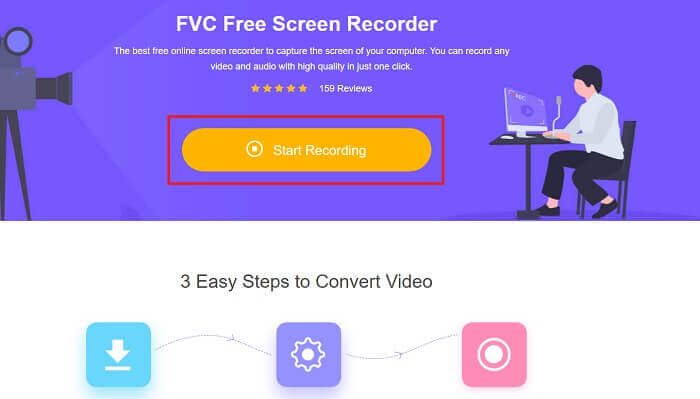
Schritt 2. Auf Ihrem Bildschirm wird eine schwebende Symbolleiste angezeigt. Wählen Sie eine Region aus, die Sie aufnehmen möchten. Mach das ... an Lautsprecher für den Systemton und klicken Sie auf runden Taste, um die Aufnahme zu starten. Lassen Sie den Bildschirmrekorder für eine Weile stehen, um das Video aufzunehmen, oder Sie können es sich genauso gut ansehen.
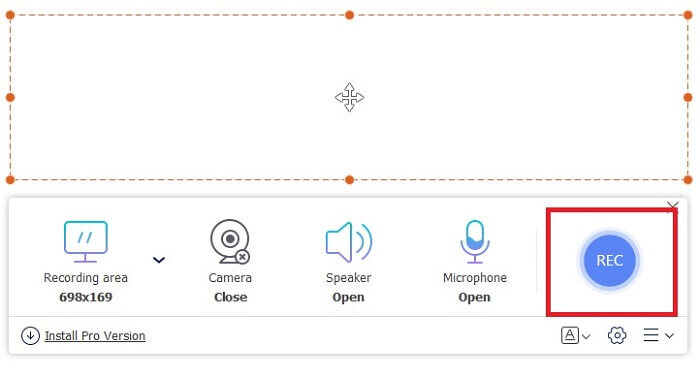
Schritt 3. Drücke den Quadrat Taste, um die Aufnahme zu stoppen. Geschichte Liste wird angezeigt und klicken Sie auf die erste Datei, um die aufgezeichnete Version mit derselben Video-Audio-Qualität anzusehen.
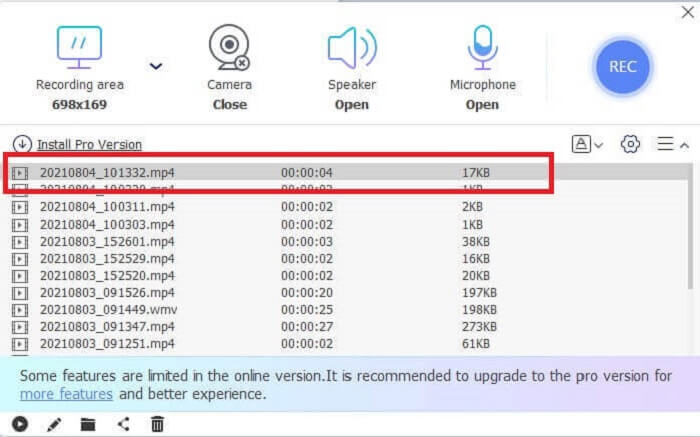
Vorteile
- Kostenloses Online-Tool. Es werden keine versteckten Gebühren aktiviert und es ist auch keine Anmeldung erforderlich.
- Keine lästige Werbung im Programm, bevor Sie es verwenden.
- Aufnahme ohne Begrenzung.
Nachteile
- Internetabhängig.
- Keine Sperrbildschirmfunktionen.
Teil 3. Wie man DVDs mit der besten VLC-Alternative aufnimmt
VLC kann die Aufnahme durchführen, aber was ist, wenn Sie ein qualitativ hochwertigeres Video mit kristallklarem Audio aufnehmen müssen. Sie können auch wählen, welches Format, welche Qualität und welcher Codec Sie wünschen, dass die VLC-Aufzeichnungs-DVD nicht bieten kann.
FVC-Bildschirmrekorder
Wir stellen dieses phänomenale Tool vor, das dem Benutzer hilft, jede Art von Video-Audio-Format zu produzieren, die die anderen Tools nicht bereitstellen können. Dieser FVC-Bildschirmrekorder erledigt die schwere Arbeit für einen Bildschirmrekorder; Die Lock-in-Screen-Funktionen machen den Unterschied zu den anderen Tools. Mit Hilfe dieses Tools können Sie Ihre DVD-Inhalte jederzeit und überall auf der Welt aufnehmen, egal ob es sich um eine Online- oder Offline-Plattform handelt. Außerdem können Sie während der Aufnahme auf dem Bildschirm Anmerkungen machen und es verfügt auch über eine Rauschunterdrückung für eine klarere Audioausgabe. Um mehr über dieses Tool zu erfahren, werden hier Schritte zur Verwendung des Tools bereitgestellt.
Schritt 1. Klicken Sie auf die Download-Schaltfläche, die zu Ihrem Programm passt. Richten Sie es ein und starten Sie es.
Free DownloadFür Windows 7 oder höherSicherer Download
Free DownloadFür MacOS 10.7 oder höherSicherer Download
Schritt 2. Klicken Sie in der schwebenden Symbolleiste auf Videorecorder. Es bringt Sie zu einer anderen schwebenden Symbolleiste. Passen Sie das Bildverhältnis an, aktivieren Sie die System Sound um den Ton im System aufzuzeichnen. Klicken Sie dann auf die Runde REC Taste, um die Aufnahme zu starten.
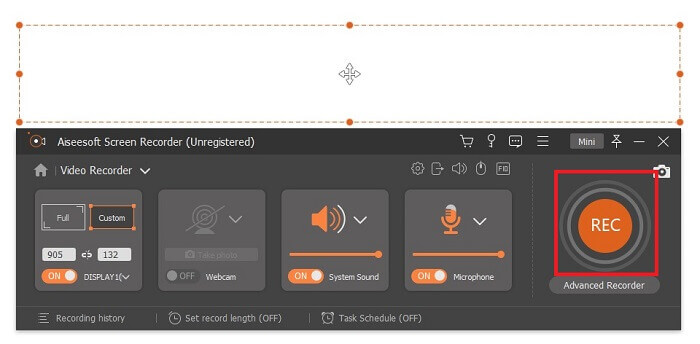
Schritt 3. Klicken Sie nach der Aufnahme auf das Quadrat Taste zum Anhalten. Das erste Video in der Verlaufsliste ist das neueste, klicke auf abspielen um die aufgenommene Version anzusehen und zu genießen.
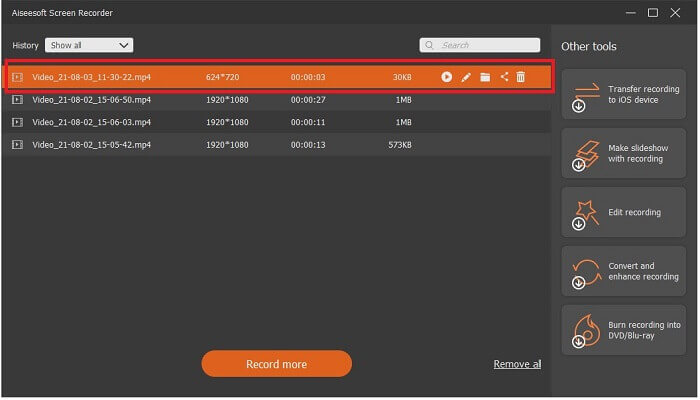
Vorteile
- Lock-In-Screen-Funktion, um die Störung bei der Videoaufnahme zu vermeiden.
- Einfacher Zugriff, da für Online- und Offline-Aufzeichnungen verwendet werden kann.
- Unterstützt alle Arten von Formaten mit Hardwarebeschleunigung für eine schnelle Verarbeitung der Medienausgabe.
Nachteile
- Zahlung vor Verwendung des Tools.
- Muss für den Zugriff heruntergeladen werden.
Teil 4. FAQs zum Aufnehmen von DVDs mit VLC und Fazit
Welche Formate werden im VLC Media Player unterstützt?
Dies sind einige der unterstützten Formate in VLC Media für Video: MPEG (ES,PS,TS,PVA,MP3), AVI, ASF / WMV / WMA, MP4 / MOV / 3GP, OGG / OGM / Annodex, Matroska (MKV) , Real, WAV (einschließlich DTS), Raw Audio: DTS, AAC, AC3/A52, Raw DV, FLAC, FLV (Flash), MXF, Nut, Standard MIDI / SMF, Creative™ Voice.
Für Audio: MPEG Layer 1/2, MP3 - MPEG Layer 3, AAC - MPEG-4 part3, Vorbis, AC3 - A/52, E-AC-3, MLP / TrueHD>3, DTS, WMA 1/2, WMA 3, FLAC, ALAC, Speex, Musepack / MPC, ATRAC 3, Wavpack, Mod, TrueAudio, APE, Real Audio, Alaw/µlaw, AMR (3GPP), MIDI, LPCM, ADPCM, QCELP, DV Audio, QDM2/QDMC, MORGENSTERN. Darüber hinaus unterstützt es verschiedene Formate wie die aufgeführten und viele mehr.
Ist VLC immer noch ein kostenloser Mediaplayer?
Ja, es ist weiterhin kostenlos, da es durch die geliehene GNU GPL-Lizenz geschützt ist, aber Sie können auch ohne Mindestspende über PayPal spenden.
Ist das Herunterladen von VLC sicher?
Wenn Sie es auf die offizielle Website herunterladen, gibt es kein Problem. Außerdem ist es frei von Malware, Viren, Würmern, Spyware und vielem mehr. Es ist auch vor beabsichtigten Beschädigungen der Datei geschützt. Wenn Sie sich darüber immer noch Sorgen machen, können Sie dies versuchen Alternativen zum VLC Media Player.
Fazit
Um alle Details von oben zusammenzufassen. Es ist besser, das Video aufzunehmen, anstatt es zu rippen. Denn nicht alle DVDs können gerippt werden, da einige urheberrechtlich geschützt sind. VLC kann das Rippen übernehmen, aber es wird viel Zeit in Anspruch nehmen. Um den Ärger zu verringern, müssen Sie das Video aufnehmen, um es zu genießen, und später können Sie es mit anderen teilen.
Aber am Ende des Tages müssen Sie immer noch darüber nachdenken, welche Bildschirmaufzeichnung die beste Wahl ist, um die DVD-Ausgabe aufzuzeichnen, ohne die Inhaltsqualität der Medien zu beeinträchtigen. Dann liegt die richtige Wahl immer noch in Ihrer Hand, die Ihnen gegebenen Details lassen Sie wissen, dass FVC Screen Record ein unverzichtbares Werkzeug ist. Sie können dies nicht nur zum Aufnehmen von Filmen von DVD verwenden, sondern es hat viele andere Zwecke. Es ist ein All-in-One-Screencast-Rekorder. Also, worauf wartest du, anstatt darauf zu warten, dass die Magie passiert? Warum sprichst du nicht deinen Zauberspruch und machst deinen ersten Trick mit dem FVC Screen Recorder.



 Video Converter Ultimate
Video Converter Ultimate Bildschirm recorder
Bildschirm recorder



